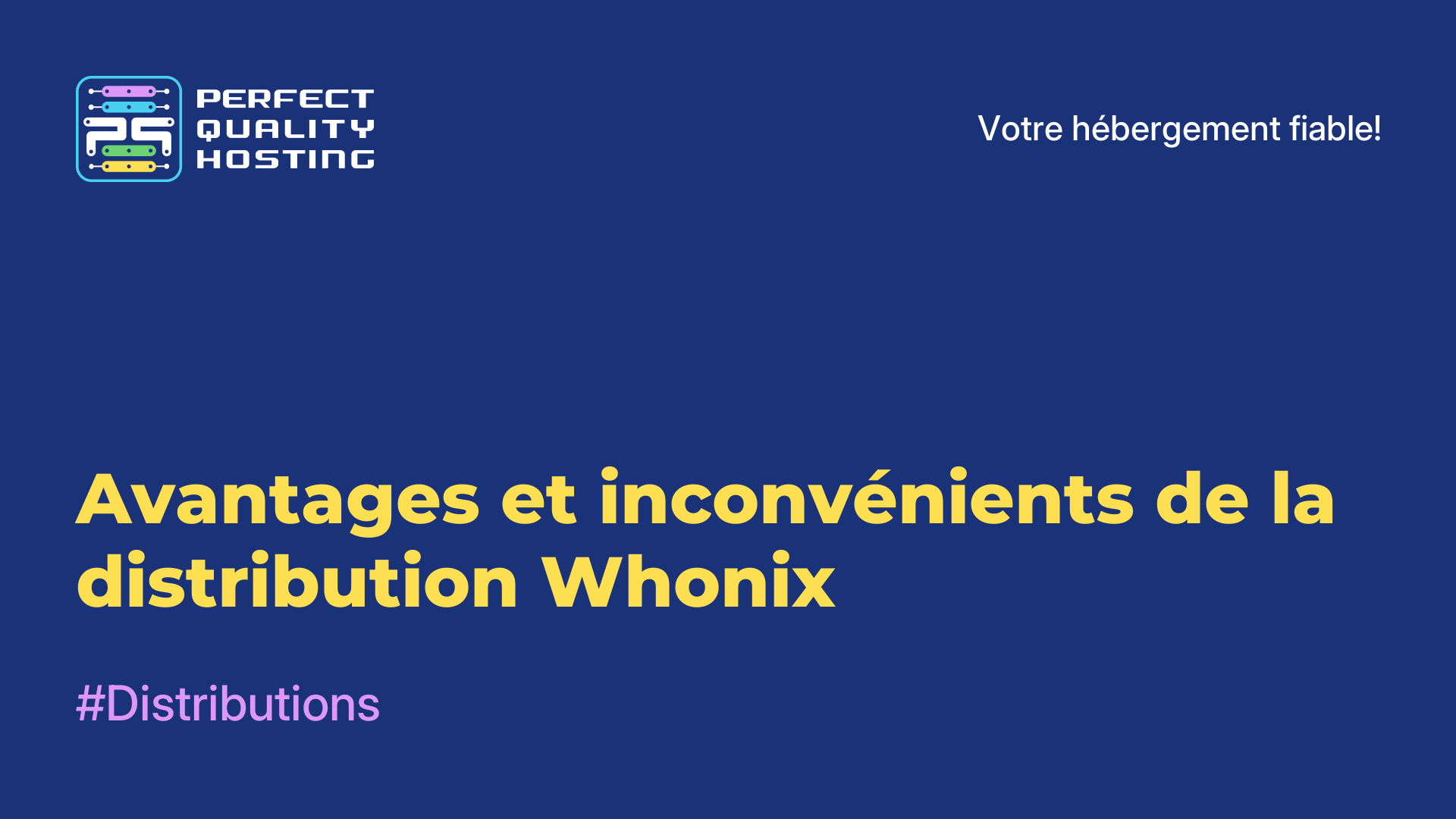-
Grande Bretagne+44 (20) 4577-20-00
-
États-Unis+1 (929) 431-18-18
-
Israël+972 (55) 507-70-81
-
Brésil+55 (61) 3772-18-88
-
Canada+1 (416) 850-13-33
-
Tchèque+420 (736) 353-668
-
Estonie+372 (53) 683-380
-
Grèce+30 (800) 000-02-04
-
Irlande+353 (1) 699-43-88
-
Islande+354 (53) 952-99
-
Lituanie+370 (700) 660-08
-
Pays-Bas+31 (970) 1027-77-87
-
Portugal+351 (800) 180-09-04
-
Roumanie+40 (376) 300-641
-
Suède+46 (79) 008-11-99
-
Slovaquie+421 (2) 333-004-23
-
Suisse+41 (22) 508-77-76
-
Moldavie+373 (699) 33-1-22
 Français
Français
Restauration de Grub après l'installation de Windows 10
- Maison
- Base de connaissances
- Restauration de Grub après l'installation de Windows 10
Il s'agit d'un chargeur de démarrage de système d'exploitation utilisé dans de nombreuses distributions Linux. C'est l'un des chargeurs d'amorçage les plus populaires pour Linux et il prend en charge de nombreux systèmes d'exploitation.
Qu'est-ce que Grub ?
GRUB (Grand Unified Bootloader) est un chargeur de démarrage de système d'exploitation utilisé dans de nombreuses distributions Linux et d'autres systèmes d'exploitation basés sur UNIX. GRUB est conçu pour charger les systèmes d'exploitation au démarrage de l'ordinateur. Il vous permet de sélectionner un système d'exploitation ou un noyau Linux à démarrer, et vous donne la possibilité de modifier les paramètres de démarrage.
Il permet également de travailler avec différents systèmes de fichiers et de démarrer des systèmes d'exploitation à partir de différentes partitions du disque dur. Sa configuration flexible permet aux utilisateurs de personnaliser les paramètres de démarrage, d'ajouter de nouveaux noyaux ou systèmes d'exploitation et d'effectuer d'autres actions lors du démarrage de l'ordinateur. GRUB est généralement installé au début du disque dur et constitue la première étape du démarrage après le BIOS. Il affiche un menu de sélection du système d'exploitation et permet à l'utilisateur de choisir celui qui doit être démarré.
Quand ai-je besoin d'une récupération ?
La récupération de Grub est nécessaire dans les cas suivants :
- Installation d'un nouveau système d'exploitation : lorsque vous installez un nouveau système d'exploitation (tel que Windows), celui-ci peut écraser ou modifier le chargeur d'amorçage grub, ce qui peut vous empêcher de démarrer d'autres systèmes d'exploitation sur votre ordinateur. La réparation de grub vous aidera à retrouver la possibilité de sélectionner et de démarrer d'autres systèmes d'exploitation.
- Mise à jour ou désinstallation de grub : dans certains cas, la mise à jour ou la désinstallation de grub peut entraîner des problèmes qui empêchent votre ordinateur de démarrer. La réparation de grub vous aidera à résoudre ces problèmes et à redémarrer votre système normalement.
- Modification des partitions du disque dur : si vous avez modifié les partitions de votre disque dur (par exemple, en créant une nouvelle partition ou en redimensionnant une partition existante) sans utiliser les outils appropriés, vous risquez également de perdre le chargeur de démarrage grub. La réparation de grub rétablira la capacité de démarrer les systèmes d'exploitation sur votre ordinateur.
La réparation de grub rétablira la fonctionnalité normale du chargeur de démarrage et rétablira la sélection et le démarrage des systèmes d'exploitation sur votre ordinateur. Il convient de noter que les instructions de récupération de grub peuvent varier en fonction du système d'exploitation que vous utilisez et de la configuration de votre ordinateur.
Comment réparer grub ?
Instructions pour restaurer grub:
- Démarrez avec un LiveCD ou une clé USB Live. Vous devez avoir la même version de Linux installée sur votre ordinateur.
- Ouvrez un terminal et exécutez la commande suivante pour trouver la partition contenant votre installation Linux :
sudo fdisk -l - Recherchez une partition intitulée "Linux" ou "Linux LVM".
- Montez la partition Linux sur votre système. Supposons qu'elle se trouve sur la partition
/dev/sda1. Exécutez la commande suivante pour monter la partition :sudo mount /dev/sda1 /mnt - Installez quelques paquets nécessaires. Exécutez la commande suivante :
sudo apt-get install grub2-common grub-pc - Restaure grub. Exécutez la commande suivante :
sudo grub-install --root-directory=/mnt /dev/sda - Exécutez la mise à jour de
grub. Exécutez la commande suivante :sudo update-grub - Monter la partition Linux. Exécutez la commande suivante :
sudo umount /mnt - Redémarrez et vérifiez si
grubest restauré.
Il s'agit là d'instructions de base. En fonction de votre situation spécifique, il se peut que vous ayez besoin d'étapes ou de commandes supplémentaires. Si vous rencontrez des problèmes ou des erreurs, il est recommandé de vous référer à la documentation officielle de votre distribution Linux ou de chercher plus d'informations en ligne.
Récupération à partir de Windows 10
Si vous utilisez l'UEFI et que vous souhaitez restaurer grub après l'installation de Windows 10, il existe une solution plus simple.
Voici les instructions étape par étape :
Démarrez Windows 10 et ouvrez une invite de commande avec des privilèges d'administrateur. Pour ce faire, appuyez sur Win + X et sélectionnez "Invite de commande (administrateur)".
Dans l'invite de commande, exécutez la commande suivante pour désactiver le démarrage rapide dans Windows 10 :
powercfg /h offExécutez maintenant la commande suivante pour afficher la liste des partitions de votre ordinateur :
diskpartÀ l'invite de commande Diskpart, exécutez la commande suivante pour connaître le numéro de la partition où votre système Linux est installé. Notez la taille de la partition (en Go) et l'étiquette du système de fichiers pour trouver la bonne partition. Notez le numéro de partition, vous en aurez besoin à l'étape suivante.
list volumeDans la ligne de commande, exécutez la commande suivante pour restaurer le chargeur d'amorçage GRUB sur la partition sélectionnée (numéro_de_partition) :
bcdedit /set {bootmgr} path EFIubuntugrubx64.efi``` или ```bcdedit /set {bootmgr} path EFIpop_osGRUB.ext(en fonction de votre distribution).
Redémarrez votre ordinateur. Grub devrait être restauré et vous devriez pouvoir sélectionner votre système Linux dans le menu de démarrage.
Il s'agit d'une solution plus simple qui vous permet de restaurer grub en utilisant Windows 10 et sans avoir à utiliser un LiveCD ou d'autres outils. Notez que dans certains cas, une configuration supplémentaire ou des étapes plus compliquées peuvent être nécessaires.
Pourquoi ne puis-je pas réinstaller GRUB ?
La réinstallation de GRUB après l'installation de Windows 10 peut être causée par des modifications apportées au secteur de démarrage du disque par Windows lors de son installation. Windows utilise son propre chargeur de démarrage (Boot Manager), qui peut remplacer GRUB et devenir le gestionnaire de démarrage principal.
Pour restaurer GRUB après l'installation de Windows 10, vous devrez peut-être suivre les étapes suivantes :
- Démarrez à partir d'un CD Live ou d'une clé USB avec Linux (par exemple, Ubuntu Live CD).
- Ouvrez un terminal et exécutez les commandes pour installer GRUB sur le disque. Par exemple, si votre Linux se trouve sur
/dev/sda, la commande pourrait ressembler à ceci :
sudo grub-install /dev/sda - Ensuite, mettez à jour la configuration de GRUB en exécutant la commande suivante :
sudo update-grub - Redémarrez votre ordinateur et vérifiez si la récupération de l'amorçage
GRUBest réussie.
Si ces étapes ne vous ont pas aidé, il est possible que le processus de récupération nécessite une compréhension plus approfondie de la structure des partitions de votre disque dur. Dans ce cas, il est recommandé de consulter un spécialiste ou les forums d'assistance Linux pour obtenir des instructions plus précises, en tenant compte des détails spécifiques de votre système.
Apply the discount by inserting the promo code in the special field at checkout: